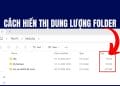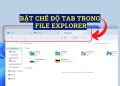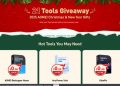Bạn đã bao giờ cảm thấy mệt mỏi với việc di chuyển file giữa các thư mục trên Windows 11? Việc mở từng cửa sổ này sang cửa sổ khác có thể tốn thời gian và gây khó chịu. May mắn thay, Windows 11 đã giới thiệu một tính năng mới cho phép bạn di chuyển file giữa các breadcrumbs trên thanh địa chỉ của File Explorer một cách nhanh chóng và dễ dàng. Nó cho phép bạn làm việc hiệu quả hơn và tiết kiệm nhiều thời gian quý báu.
| Tham gia kênh Telegram của AnonyViet 👉 Link 👈 |
Breadcrumbs là gì và tại sao chúng hữu ích?
Breadcrumbs là đường dẫn đến vị trí hiện tại của bạn trong File Explorer. Ví dụ, đường dẫn This PC > Windows (C:) > Program Files (x86) là một ví dụ về breadcrumbs. Thay vì sử dụng phím tắt hoặc menu chuột phải, bạn có thể kéo thả file và thư mục giữa các breadcrumbs một cách dễ dàng.
Xem thêm: Cách khôi phục Notepad cũ trên Windows 11
Cách di chuyển file và thư mục giữa các breadcrumbs
Yêu cầu hệ thống
Tính năng di chuyển file và thư mục giữa breadcrumbs trên thanh địa chỉ File Explorer hiện đang trong giai đoạn phát triển và được giới thiệu lần đầu trong phiên bản Windows Insiders 22635.3420 của Beta Channel. Sau đó, tính năng này đã được gỡ bỏ và thêm lại trong các phiên bản tiếp theo.
Gần đây, tính năng này cũng đã có mặt trên phiên bản 26241 của Canary Channel. Vì vậy, nếu bạn đang sử dụng phiên bản mới nhất của Beta Channel hoặc Canary Channel, bạn có thể sử dụng tính năng này.
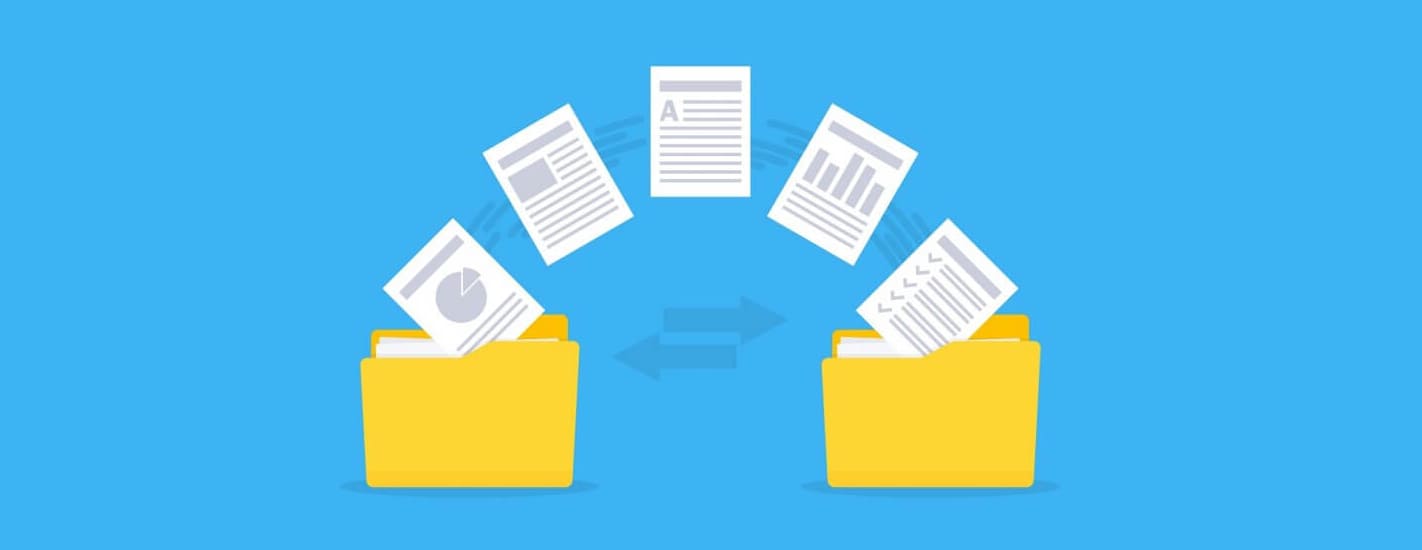
Hướng dẫn sử dụng
Để di chuyển file và thư mục giữa các breadcrumbs, bạn chỉ cần thực hiện các bước sau:
Bước 1: Kéo file/thư mục mà bạn muốn di chuyển.
Bước 2: Thả file/thư mục vào một trong các thư mục breadcrumbs trên thanh địa chỉ (khi bạn thấy thông báo “Move to”).
Bạn có thể di chuyển file/thư mục đến bất kỳ vị trí nào trên breadcrumbs (miễn là trong cùng một ổ đĩa).
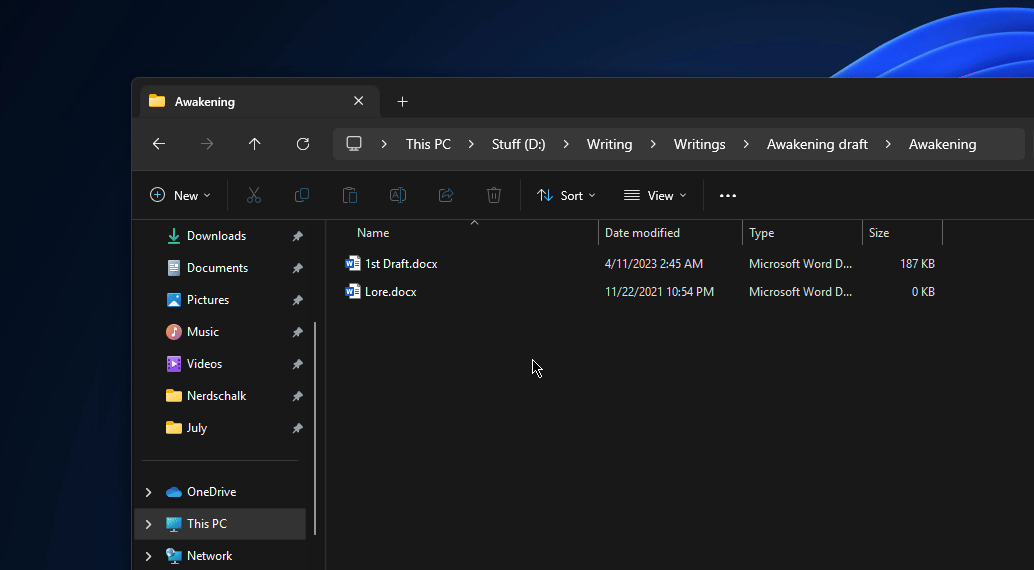
Lưu ý:
- Tính năng này chỉ cho phép di chuyển (cắt và dán) file và thư mục, không hỗ trợ sao chép giữa các breadcrumbs.
- Nếu bạn kéo một thư mục từ breadcrumbs và thả vào thư mục hiện tại, bạn sẽ tạo một shortcut đến thư mục đó.
Cách tạo shortcut trên thanh điều hướng
Bên cạnh việc di chuyển file giữa breadcrumbs, File Explorer cũng được cập nhật khả năng kéo thả thư mục từ breadcrumbs sang khung điều hướng bên trái. Cách thực hiện tương tự như trên, chỉ cần kéo thư mục từ breadcrumbs và thả vào khung điều hướng khi bạn thấy thông báo “Link”.
Những cải tiến này cho thấy Microsoft đang nỗ lực hoàn thiện File Explorer trên Windows 11, mang đến trải nghiệm người dùng tốt hơn.
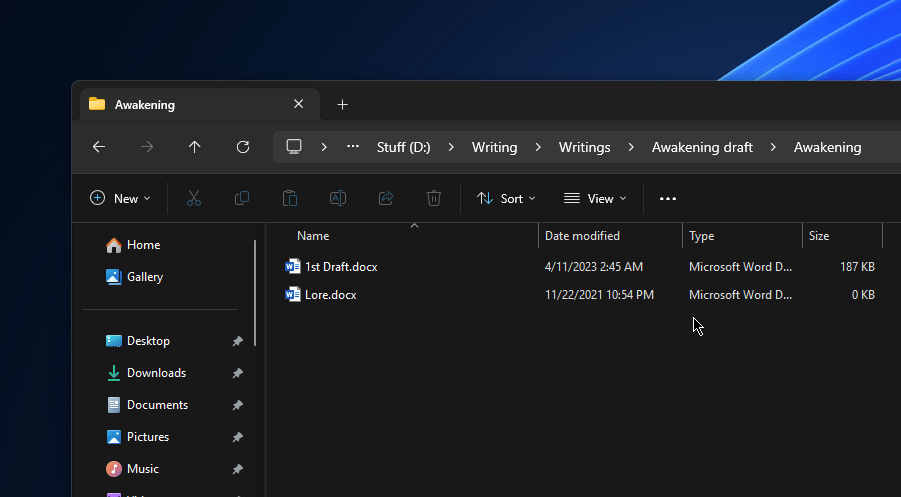
Xem thêm: Cách thiết lập tự động dọn dẹp thùng rác trên Windows 11
Lời Kết
Việc di chuyển file giữa các breadcrumbs trong File Explorer là một tính năng nhỏ nhưng mang lại sự tiện lợi đáng kể cho người dùng. Tính năng này giúp thao tác di chuyển file trở nên nhanh chóng và trực quan hơn, đồng thời nâng cao trải nghiệm người dùng trên Windows 11.
Câu hỏi thường gặp
Tôi cần phiên bản Windows nào để sử dụng tính năng di chuyển file giữa các breadcrumbs?
Tính năng này hiện có mặt trên các phiên bản Windows 11 mới nhất của Beta Channel và Canary Channel. Hãy đảm bảo bạn đang sử dụng phiên bản cập nhật nhất.
Tôi có thể sao chép file khi sử dụng tính năng này không?
Không, tính năng này chỉ hỗ trợ di chuyển (cắt và dán) file và thư mục, không hỗ trợ sao chép.
Nếu tôi kéo thả một thư mục từ breadcrumbs vào thư mục hiện tại thì sẽ xảy ra điều gì?
Bạn sẽ tạo một shortcut đến thư mục đó, chứ không phải di chuyển thư mục gốc.